Avast 안티바이러스 애플리케이션의 기능 또는 구성 요소가 올바르게 작동하지 않거나 애플리케이션이 올바르게 업데이트되지 않는 경우 Avast 설치를 복구하거나 Avast 지원 사이트에서 일반적인 문제 해결 팁을 확인할 수 있습니다.
경우에 따라 Avast 안티바이러스 제품을 완전히 제거한 후 다시 설치해야 할 수도 있습니다. Avast 앱을 제거하려면 Windows 10의 앱 및 기능 설정을 사용하거나, 전용 Avast 앱 제거 유틸리티인 Avast Clear를 사용하거나, 명령 프롬프트를 사용할 수 있습니다.
이 문서에는 Avast Clear를 사용해 Avast 안티바이러스를 제거하는 방법 외에도 Avast Clear로 제거되지 않는 경우 사용할 수 있는 명령 프롬프트 사용 방법이 설명되어 있습니다.
Avast Clear를 사용하여 사용 중인 Avast 안티바이러스 프로그램을 Windows PC에서 제거할 수 있습니다.
Avast Clear는 별도의 창을 사용해 일반적인 Avast 앱 제거 프로그램 설정을 우회합니다. 그러면 "설치 프로그램이 이미 실행 중입니다" 메시지가 표시되는 경우에도 Avast 앱을 제거할 수 있습니다. 표준 방법으로 제거할 수 없는 경우 Avast 전용 제거 도구를 사용하면 Avast 앱을 제거할 수 있습니다.
Avast Clear를 사용해 Windows 10에서 Avast 앱을 제거하는 방법은 다음과 같습니다.
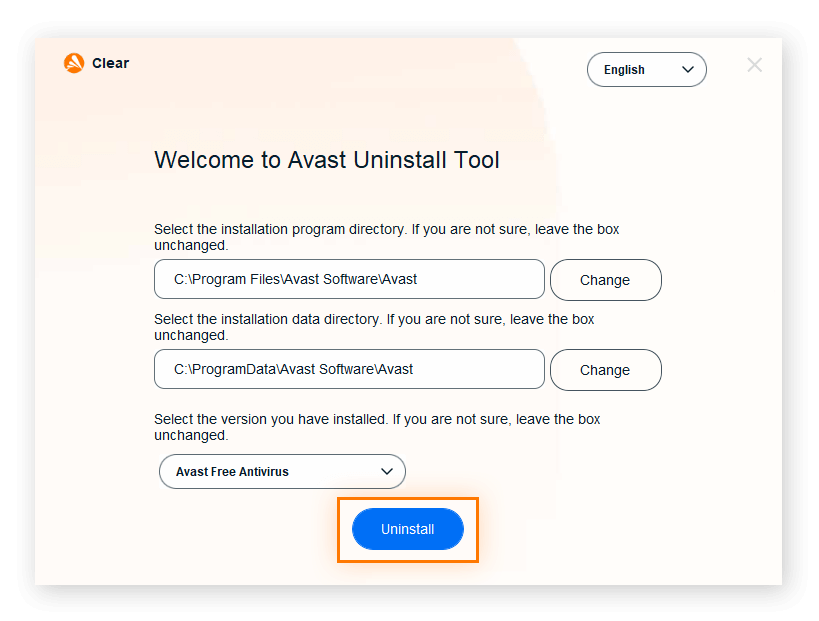
Windows 7 및 Windows 8에서 Avast Clear를 사용해 Avast 앱을 제거하는 방법은 Avast 지원 가이드에서 확인하십시오.
설치 프로그램이 이미 실행 중인 동안 표준 방식을 사용하여 Avast 앱을 제거할 수 있습니다. 먼저 설치를 중지한 다음 Avast Clear로 제거합니다. 백그라운드에서 바이러스 정의가 업데이트 되는 동안 Avast 앱을 제거하려고 시도하거나 이미 제거 프로세스를 시작하면 "설치 프로그램이 이미 실행 중입니다" 팝업 대화 창이 나타납니다.
Avast 앱 설치를 중단하고 Avast 앱을 강제로 제거하는 방법은 다음과 같습니다.

Avast Clear 제거 프로그램이 작동하지 않으면 명령 프롬프트를 사용해 Avast 앱을 제거할 수 있습니다. 이 방법은 Avast Clear를 사용해 Avast 앱을 제거할 수 없는 경우에만 사용하는 것이 좋습니다.
Windows 10에서 명령 프롬프트를 사용해 Avast 안티바이러스를 제거하는 방법은 다음과 같습니다.





팁: 명령 프롬프트를 사용해도 제거되지 않으면 Avast 안티바이러스에서 설정 > 일반 > 문제 해결로 이동하여 자체 방어 설정을 비활성화한 다음 자체 방어 활성화의 선택 표시를 해제합니다. 그런 다음 명령 프롬프트를 사용해 제거를 다시 시도합니다.